
Comment gérer vos photos sur un téléphone Samsung comme un pro [3 méthodes]

Grâce aux appareils photo haute résolution des téléphones Samsung, il est facile d'accumuler des milliers de photos en peu de temps. Gérer ces photos permet non seulement de libérer de l'espace de stockage , mais aussi de maintenir votre galerie organisée et sécurisée. Que vous organisiez, sauvegardiez ou récupériez vos photos, ce guide vous montrera comment gérer efficacement vos photos sur un téléphone Samsung à l'aide de l'application Galerie intégrée, de Google Photos ou de votre ordinateur.
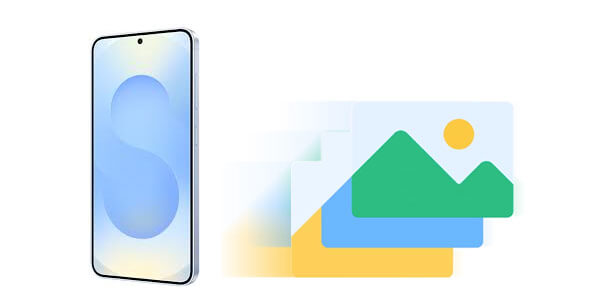
L'application Samsung Gallery propose des outils puissants et conviviaux pour organiser et gérer vos photos directement sur votre appareil. Voici comment utiliser ses principales fonctionnalités :
Pour regrouper des photos liées, vous pouvez créer un nouvel album photo en quelques étapes seulement :
Étape 1. Ouvrez l’application Galerie.
Étape 2. Appuyez sur le « Menu » (trois points) en haut à droite et sélectionnez « Créer un album ».
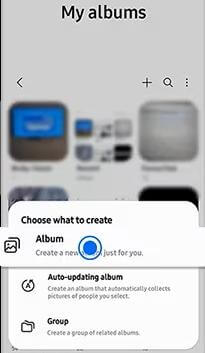
Étape 3. Nommez votre album et appuyez sur « Créer ». Vous pouvez maintenant y ajouter des photos.
Que vous partiez de la galerie principale ou d'un album existant, déplacer des photos permet de les organiser. Cette méthode est efficace pour ajouter de nouvelles photos à des albums ou réorganiser des photos existantes entre plusieurs albums.
Étape 1. Sélectionnez les photos que vous souhaitez déplacer.
Étape 2. Appuyez sur « Déplacer vers l'album ».
Étape 3. Choisissez l’album de destination ou créez-en un nouveau.
Libérer de l'espace sur votre appareil commence souvent par la suppression des images indésirables :
Étape 1. Appuyez longuement sur une ou plusieurs photos.
Étape 2. Appuyez sur l'icône « Corbeille » ou appuyez sur le bouton « Supprimer » pour supprimer.
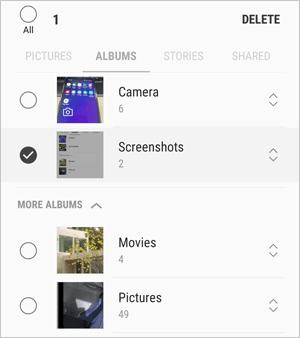
Remarque : les photos supprimées sont placées dans la corbeille, où elles sont conservées pendant 30 jours.
Si vous changez d'avis après avoir supprimé une photo, Samsung vous accorde un délai de grâce pour la récupérer :
Étape 1. Ouvrez « Galerie » > appuyez sur « Menu » > « Corbeille ».
Étape 2. Sélectionnez les photos que vous souhaitez récupérer et appuyez sur « Restaurer ».

Samsung Cloud ne prenant plus en charge la synchronisation des photos et vidéos pour les appareils Galaxy, il est désormais recommandé d'utiliser des services cloud comme Google Photos ou Microsoft OneDrive. Google Photos, en particulier, sauvegarde automatiquement vos photos et les rend accessibles depuis n'importe quel appareil. Voici comment l'utiliser :
Vous pouvez protéger vos photos contre la perte en activant la sauvegarde automatique dans le cloud :
Étape 1. Téléchargez et ouvrez l’application Google Photos sur votre Samsung S25.
Étape 2. Connectez-vous avec votre compte Google.
Étape 3. Accédez à « Paramètres » > « Sauvegarde et synchronisation » > activez-le.

Étape 4. Choisissez la qualité de la sauvegarde et sélectionnez les dossiers à sauvegarder (par exemple, DCIM, captures d'écran).
Pour récupérer vos photos sauvegardées sur votre appareil, suivez ces étapes :
Étape 1. Sur votre téléphone, ouvrez Google Photos et recherchez la photo souhaitée.
Étape 2. Appuyez sur le menu à trois points > « Télécharger » pour l'enregistrer sur votre appareil.
Vous pouvez également accéder à toutes vos photos sauvegardées via photos.google.com .

Gérer les photos sur un écran plus grand peut être plus efficace, notamment pour les opérations groupées. Un outil professionnel comme Coolmuster Android Assistant simplifie le processus.
Coolmuster Android Assistant vous permet d'ajouter, de supprimer, d'exporter, de copier ou de déplacer des photos entre votre téléphone Samsung et votre ordinateur en quelques clics.
Principales fonctionnalités d' Android Assistant :
Suivez ces étapes pour commencer à gérer les photos Samsung depuis votre ordinateur :
01 Téléchargez et installez Android Assistant sur votre ordinateur PC ou Mac .
02 Connectez votre téléphone Samsung via USB et activez le débogage USB. Vous pouvez également établir une connexion entre votre téléphone Samsung et votre ordinateur via Wi-Fi.

03 Une fois connecté, rendez-vous dans l'onglet "Photos".

04 Vous pouvez désormais :
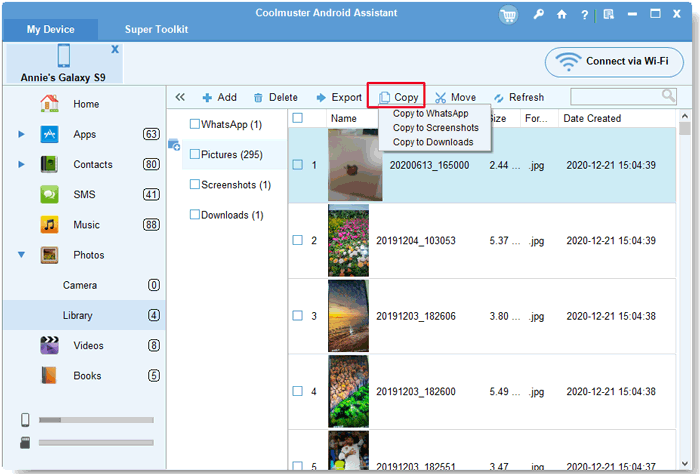
Vous trouverez ci-dessous un didacticiel vidéo plus intuitif.
Q1. Pourquoi mes photos Samsung n'apparaissent-elles pas dans la Galerie ?
Il est possible que les photos n'apparaissent pas dans la Galerie en raison de dossiers cachés, de fichiers corrompus ou de problèmes de synchronisation. Redémarrez votre téléphone, videz le cache de la Galerie et vérifiez l'emplacement du fichier.
Q2. Où sont stockées par défaut les photos Samsung ?
Les photos prises avec l'application Appareil photo Samsung sont généralement stockées dans le dossier DCIM > Appareil photo dans la mémoire interne ou sur la carte SD.
Q3. Comment masquer des photos privées sur Samsung ?
Vous pouvez utiliser la fonction Dossier sécurisé pour masquer vos photos. Déplacez vos images sensibles vers le Dossier sécurisé pour une confidentialité renforcée.
Q4. Pourquoi mes photos sont-elles floues après le transfert ?
Cela peut se produire si vous transférez des versions compressées (par exemple, depuis le cloud ou des applications de messagerie). Utilisez toujours le fichier source d'origine lors du transfert de photos.
Gérer ses photos sur un téléphone Samsung n'est pas forcément compliqué. Voici un bref résumé de chaque méthode :
Si vous recherchez la solution la plus efficace et la plus complète, Coolmuster Android Assistant est le meilleur choix pour gérer facilement vos photos Samsung.
Articles connexes:
Comment supprimer des photos d'un téléphone Samsung avec 5 méthodes éprouvées
Comment transférer des photos vers une carte SD sur Samsung [4 méthodes éprouvées]
Comment transférer des photos de Samsung vers Samsung en 6 méthodes [2025]
4 méthodes utiles pour récupérer des photos supprimées sur Samsung [Mise à jour]





